win10颜色筛选器怎么开启 详解win10打开颜色筛选器的方法
更新时间:2022-06-29 14:57:00作者:mei
win10系统内置颜色筛选器功能,这个功能是专门为色盲用户设计的,开启之后,他们可以清晰地看清屏幕上的内容。还有一部分用户不清楚win10颜色筛选器怎么开启?带着此疑问,下面和大家详解一下win10打开颜色筛选器的操作方法。
推荐:雨林木风win10系统
1、首先,我们打开我们的电脑,然后我们点击电脑桌面左下角的开始按钮;
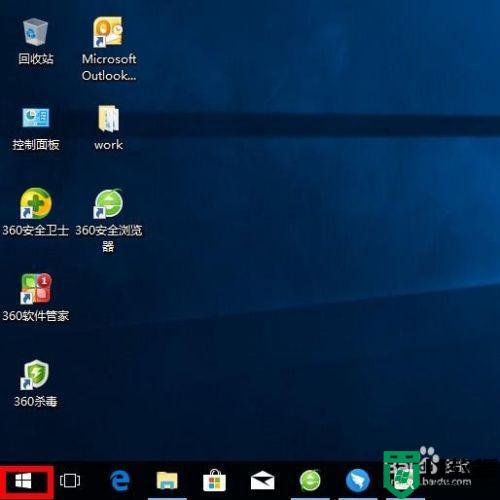
2、弹出的界面,我们点击设置;
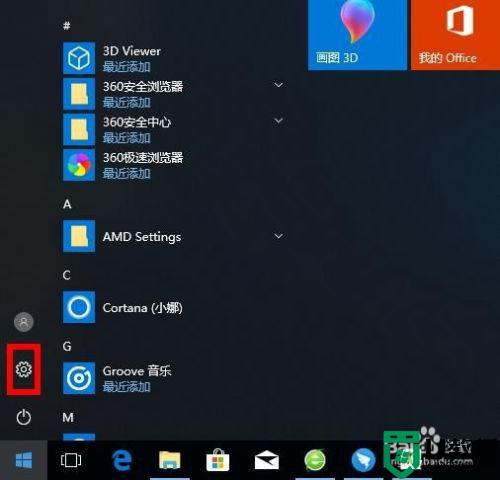
3、弹出的界面,我们进行下滑;
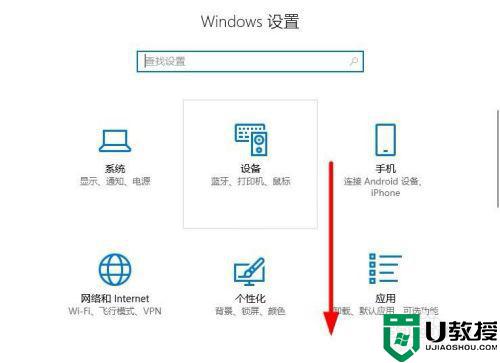
4、然后我们点击轻松使用;
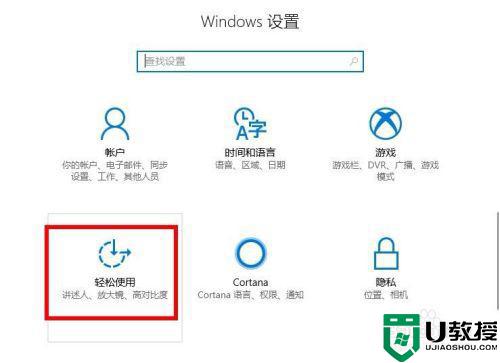
5、之后我们点击颜色和高对比度;
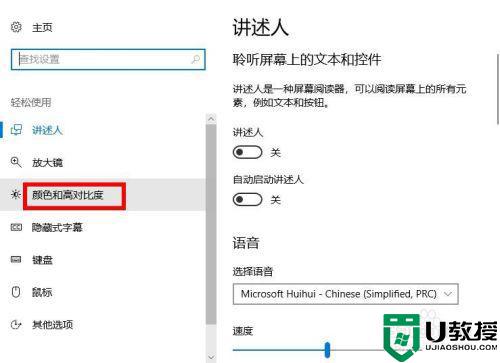
6、然后我们就可以看到应用颜色筛选器了,我们将其开关向右滑动;
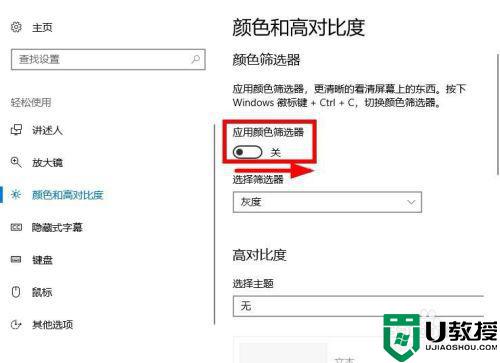
7、滑动完成后如图所示,这样我们就开启了应用颜色筛选器了。
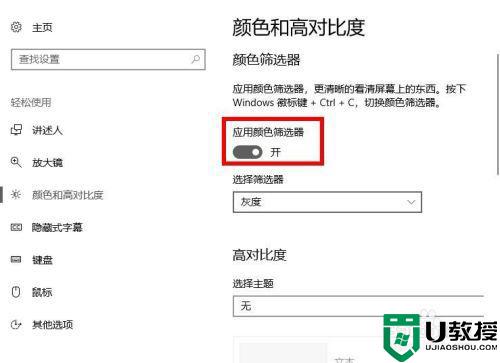
阅读教程之后,大家就知道怎么打开win10颜色筛选器功能,有需要的小伙伴可以体验试试。
win10颜色筛选器怎么开启 详解win10打开颜色筛选器的方法相关教程
- win10系统打开SmartScreen筛选器的方法
- win10设置筛选键怎么关掉 win10已经启动了筛选键如何关闭
- win10修改任务栏颜色选项灰色如何解决 win10怎么改不了任务栏颜色是灰色
- win10显示器颜色偏黄怎么解决 win10显示器颜色偏黄的解决方法
- win10无法打开颜色管理怎么回事 win10无法打开颜色管理的处理方法
- win10怎样修改窗口颜色 win10修改窗口颜色的详细步骤
- win10键盘筛选键怎么关闭 win10键盘筛选键怎么设置
- win10字体颜色太淡怎么调整 win10字体颜色太淡的解决方法
- win10重启后窗口颜色自己变成绿色怎么办 win10重启后窗口颜色自己变成绿色的恢复方法
- 怎么调整win10窗口边框颜色 win10选择窗口边框颜色设置方法
- Win11如何替换dll文件 Win11替换dll文件的方法 系统之家
- Win10系统播放器无法正常运行怎么办 系统之家
- 李斌 蔚来手机进展顺利 一年内要换手机的用户可以等等 系统之家
- 数据显示特斯拉Cybertruck电动皮卡已预订超过160万辆 系统之家
- 小米智能生态新品预热 包括小米首款高性能桌面生产力产品 系统之家
- 微软建议索尼让第一方游戏首发加入 PS Plus 订阅库 从而与 XGP 竞争 系统之家
win10系统教程推荐
- 1 window10投屏步骤 windows10电脑如何投屏
- 2 Win10声音调节不了为什么 Win10无法调节声音的解决方案
- 3 怎样取消win10电脑开机密码 win10取消开机密码的方法步骤
- 4 win10关闭通知弹窗设置方法 win10怎么关闭弹窗通知
- 5 重装win10系统usb失灵怎么办 win10系统重装后usb失灵修复方法
- 6 win10免驱无线网卡无法识别怎么办 win10无法识别无线网卡免驱版处理方法
- 7 修复win10系统蓝屏提示system service exception错误方法
- 8 win10未分配磁盘合并设置方法 win10怎么把两个未分配磁盘合并
- 9 如何提高cf的fps值win10 win10 cf的fps低怎么办
- 10 win10锁屏不显示时间怎么办 win10锁屏没有显示时间处理方法

